ギザギザな線をスムーズなラインにしたいときには・・・
ペイントをしていると、屋根や外壁の境界部分などがギザギザになってしまうことがある。「エイリアシング」と呼ばれる現象だ。このエイリアシングを解消するには、「アンチエイリアシング」という機能を使用して境界をあいまいにぼかすことが、通常のCGソフトでは一般的だ。
しかし、EPixファイルは、ピクセルごとに奥行きの情報を持っているため、アンチエイリアシングを行ったようなあいまいなピクセルを持つことができない。
Piranesiでは、エッジを滑らかにするフィルタの機能を使って対処可能だ。
![]() 方法1:「アンチエイリアス」フィルタを使用する
方法1:「アンチエイリアス」フィルタを使用する
アンチエイリアスフィルタでは、画像内のエッジを滑らかにすることができる。スタイルブラウザ内のアンチエイリアスフィルタのスタイルを使って境界線を滑らかにしてみよう。
- スタイルブラウザの「フィルタ」→「アンチエイリアス」内の該当するスタイルをダブルクリックする。
(V6.0、V6.1を使用している場合は、※1を参照してほしい。)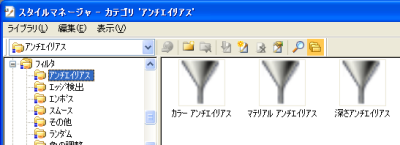
種類は以下の3種類がある。
・「深さアンチエイリアス」:深さが急激に変化する部分のエッジを滑らかにする
・「マテリアルアンチエイリアス」:マテリアルの境界のエッジを滑らかにする
・「カラーアンチエイリアス」:色が急激に変化する部分のエッジを滑らかにする
- 画像内をクリックする。
一度のクリックで効果が足りない場合は、何度かクリックすると、効果を重ねることが可能だ。アンチエイリアスフィルタは、「塗りつぶし」ツールが設定されているため、画像全体にフィルタの効果がペイントされる。部分的にペイントしたい場合は、「ブラシ」ツールや下記の方法2のように「ペン」(または「直線」)ツールに変更して、必要な部分だけにペイントするとよい。
※1:V6.0、V6.1を使用している場合、スタイルの場所は以下のとおりである。
<V6.0>
「スタイルマネージャ」の「ツール」→「08フィルタ」内→「13 アンチエイリアス」スタイル<V6.1>
以下の操作でスタイルを適用する。
1.「フィルタ」ツールをクリックする。
2.「ツール設定」ウィンドウのプリセットスタイルの「12」をダブルクリックする。
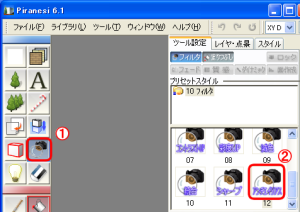
![]() 方法2:「スムース」スタイルを使用して、画像内の特定のエッジを滑らかにする
方法2:「スムース」スタイルを使用して、画像内の特定のエッジを滑らかにする
方法1では、画像全体に対して、エッジを滑らかにする処理を行ったが、方法2では、画像内の特定のエッジを滑らかにすることができる。スタイルブラウザ内のスムース処理を行うスタイルを使って境界線を滑らかにしてみよう。
-
スタイルブラウザの「フィルタ」→「スムース」内の「スムース3×3」スタイルまたは「スムース5×5」をダブルクリックする。(V6.0、V6.1を使用している場合は※2を参照してほしい。)

- ツールボックスの「直線」または「ペン」ツールを選択する。
- 「直線」または「ペン」ツールの詳細を設定する。
<V4.0>
設定ウィンドウの「直線」タブの、「線幅」で線の太さを調整する。<V5.0、V6.0>
「ツールオプション」バーで、以下の設定を行う。
- 線幅:線の太さを調整する
- 「3D」チェックボックス:チェックをはずす<V6.1>
「ツール設定」ウィンドウの「ペン」タブで、以下の設定を行う。
- 線幅:線の太さを調整する
- 「3D」チェックボックス:チェックをはずす
- 画像内のギザギザな部分をペイントする。


元の画像
ペイント後
※2:V6.0、V6.1を使用している場合、スタイルの場所は以下のとおりである。
<V6.0>
「スタイルマネージャ」の「ツール」→「08 フィルタ」→「02 スムース(カスタム)」内<V6.1>
以下の操作でスタイルを適用する。
1.「スタイル」ウィンドウの「ライブラリ」タブをクリックする。
2.「ライブラリ/開く」コマンドを実行し、以下のファイルを開く。
C:\Program Files\Informatix\Piranesi 6.1\Style Libraries\V6 Tool.xml
「スタイル」ウィンドウの「ライブラリ」タブに新しく「ツール」が表示される。
3.「ツール」→「08 フィルタ」→「02 スムース(カスタム)」内のスタイルを適用する。
